UG怎么绘制空间圆弧?
发布时间:2017-01-04 来源:查字典编辑
摘要:在初学UGNX软件时,经常掌握不好空间圆弧的绘制,有时方向不对,平面经常变化,现在对软件比较熟练了,跟大家分享一下它的使用技巧。1、新建一个...
在初学UG NX软件时,经常掌握不好空间圆弧的绘制,有时方向不对,平面经常变化,现在对软件比较熟练了,跟大家分享一下它的使用技巧。
1、新建一个模型文件,选择插入曲线中的圆弧命令,选择类型为从中心开始圆弧。
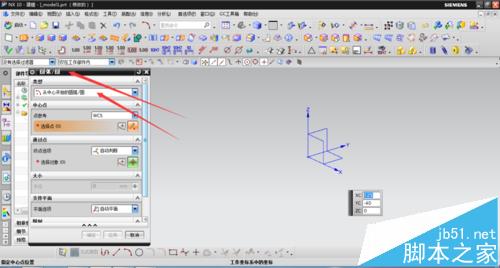
2、选择圆心点,当鼠标拖动时,圆会自动变化,将通过点改为半径,则变为半径指定,鼠标拖动不再变化。
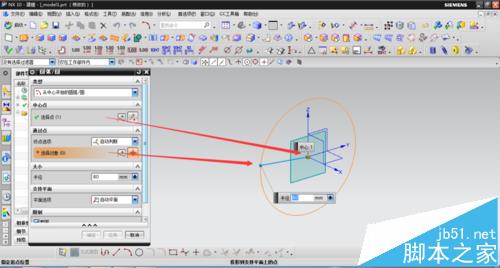

3、选择支持平面,可以锁定自己需要选择的平面,这样曲线就不只会在XY平面上。
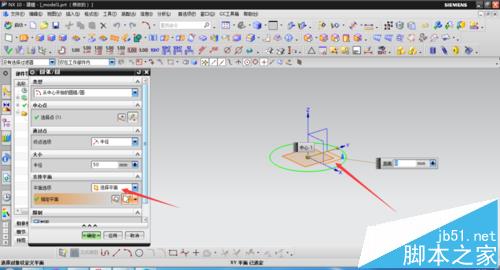
4、选择限制选项,去掉整圆选择,指定起始和终止角度即可完成任意圆弧线的绘制。操作如图。


注意事项:
注意支持平面也可以偏移基准面。


